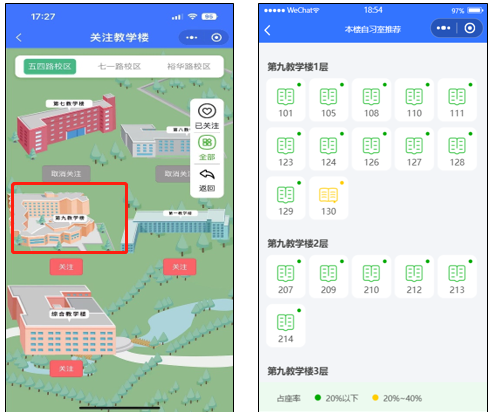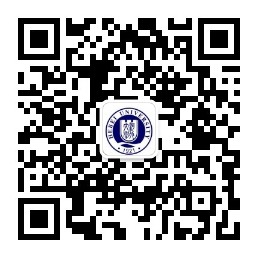一、登录方式
1.进入教务处公众号,点击【常用查询】-【河大教务】。

教务处公众号
2.扫描小程序二维码

小程序
进入登录界面后,输入学校统一认证账号及密码即可进入。
二、功能介绍
1.【课表】可查看学生当前周的课程表,点击所上课程可查看课程的详细信息,包括课程名称、教师、上课的教室、上课时间。
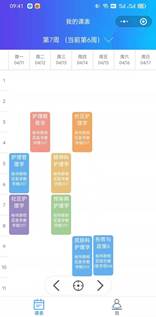
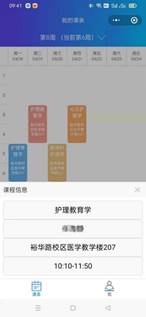
点击页面顶部下拉箭头可选择周数,查看其他周次课程信息。点击页面下方左右箭头可查看上一周或下一周课程安排,点击下方中间图标回到本周课程信息。

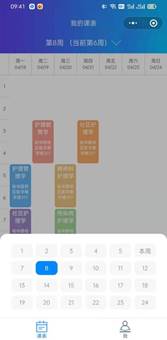
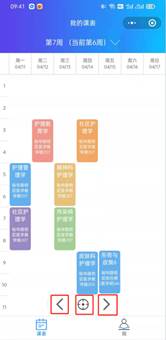
2.【我】功能页面,可查看学生个人信息,成绩信息(学分、已修门数、不及格门数、本学期修读门数),以及常用的校历查询、我的网课、校车时刻表、空教室查询等应用。
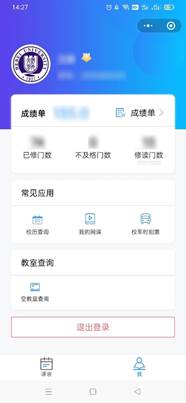
(1)【成绩单】
点击成绩单进入成绩查询页面,上方显示姓名、总学分和平均绩点,下方显示上学期所学课程成绩。页面向左滑动可显示既往学期所学课程成绩,向右滑动显示英语四六级等其它考试成绩。
点击选择某门课程,可查看课程名、课程号、课程成绩、学分、绩点、教师姓名等信息。
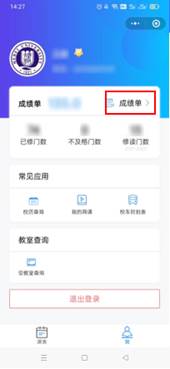
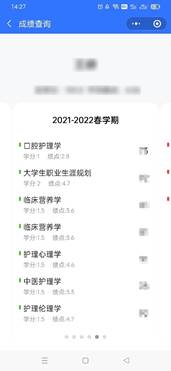
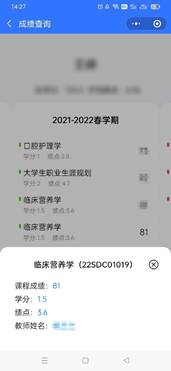
(2)【校历查询】
点击常见应用里的校历查询,进入时间表页面查看本学年的校历。
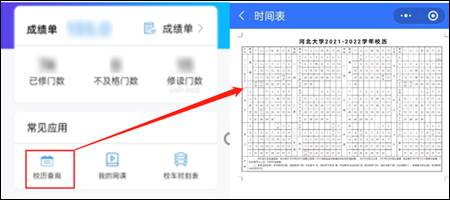
(3)【我的网课】
进入网课的课程列表页面,可查看教师填报的授课信息,包括课程教学模式、联系方式等,点击课后评教按钮可对课程进行评价。
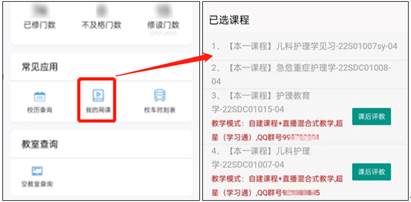
(4)【校车时刻表】
链接到校车时刻表小程序,可查看不同班次校车发车时间。
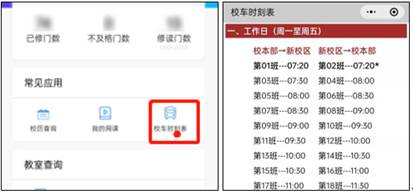
(5)【教室查询】
进入教室查询页面,点击上方绿色按钮可选择不同校区。
教学楼界面,每栋教学楼显示上课教室和总教室数量对比的进度条。占用教室数量增长,颜色逐渐由绿色向红色过渡,教室数量被占满时显示为红色。
点击教学楼可显示分楼层教室详情,可查看正在使用的教室(红色图标)和空教室(绿色图标)情况。

(6)【教室借用查询】
可查询借用教室的详细信息,包括借用日期、借用节次、借用用途、教室号等。
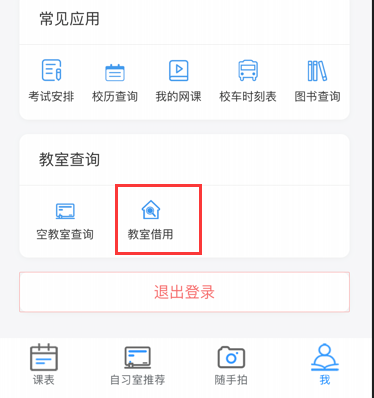
各单位通过教务系统填写教室借用申请后,可实时获取申请编号(以20221025_6843为例)。
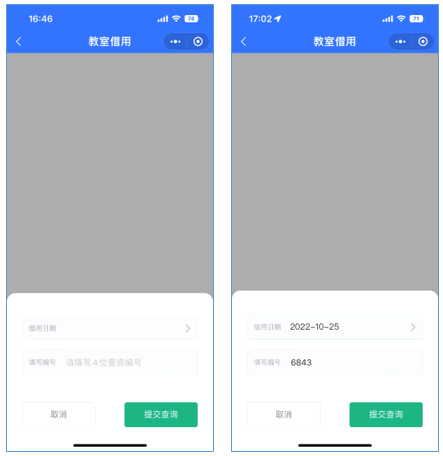
借用日期选择、编号填写完成后提交查询。如教室已审批完成,状态为批准,将显示借用详细信息。如状态显示为待审批,可耐心等待,或通过下方电话联系教务老师完成网上审批。

使用教室借用查询功能后,学生可以出具该电子查询证明,不必再领取纸质教室审批单。请各单位在申请使用教室时,将教室类型、参与人数、借用用途等信息准确填写,便于审批人员合理安排教室。
3.【自习室推荐】
(1)首次使用时需要关注教学楼,从右下角图标进入。根据自己所在的校区,选择合适的教学楼,点击“关注”按钮,即可关注该教学楼(可以关注多个教学楼)。
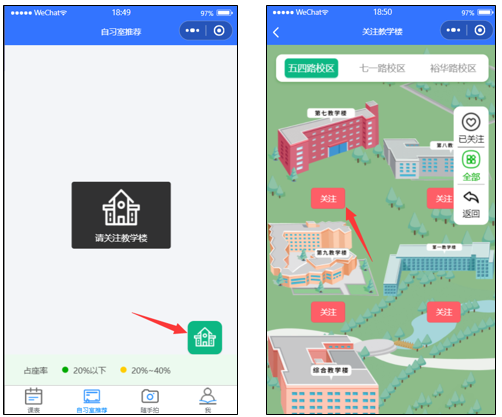
(2)关注教学楼后,点击返回,即可看到自己关注教学楼的自习室推荐情况(占座率20%以下为绿色,20%~40%为黄色)。下次访问小程序,系统会直接显示已关注的所有教学楼教室推荐情况。
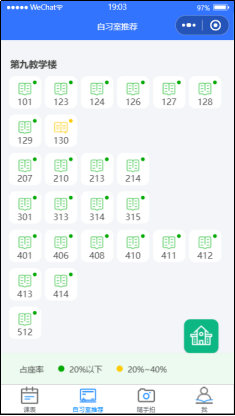
(3)直接点击某个教学楼,也可查看该教学楼的自习室推荐情况。